Методичка к лабораторным работам по компьютерному моделированию
с помощью программы FDS динамики пожара в помещении по дисциплине
«Физико-математическое моделирование систем охраны и безопасности»
Компьютерная программа FDS (Fire Dynamics Simulator), разработанная Национальным институтом стандартов и технологии (NIST) США в кооперации с научно-исследовательскими организациями других стран. Она реализует вычислительную гидродинамическую модель (CFD) тепломассопереноса при горении. Программа FDS численно решает уравнения Навье-Стокса для низкоскоростных температурно-зависимых потоков, позволяя получить картину распространению дыма и теплопередачи при пожаре. Математически модель представляет собой систему уравнений в частных производных, включающую уравнения сохранения массы, момента движения и энергии, которая решается по трехмерной регулярной прямоугольной сетке. Тепловое излучение рассчитывается методом конечных объемов на той же, что и для моделирования движения дыма, сетке.
FDS считывает входные параметры из текстового файла, численно решает систему основных уравнений (на прямоугольной сетке) и записывает определенные пользователем выходные данные в файлы. Препятствия также должны быть прямоугольными, чтобы удовлетворять сетке. Когда рассчитываемый объем (домен) имеет неправильную форму и его сложно описать с помощью одной сетки, тогда используют несколько сеток и говорят о составной сетке. Прямое численное моделирование можно выполнять, если лежащая в основе расчетная сетка достаточно точна.
На всех твердых поверхностях задаются тепловые граничные условия, плюс данные о горючести материала.
По умолчанию внешняя граница рассчитываемого домена считается твердой поверхностью с температурой окружающей среды (по умолчанию эта температура считается равной 20оС).
Действующая с октября 2007г. пятая версия программы (FDS5) отличается от предыдущих версий обработкой граничных условий и горением газовой фазы. В пятой версии программы поверхности могут быть смоделированы набором слоев материалов, каждый из которых задается через новую группу MATL.
Для любого расчета FDS нужен входной файл, в котором задаются геометрия модели, параметры материалов и реакций. Такой файл для программы FDS удобно создавать с помощью специального графического редактора-интерфейса PyroSim. Пример создания входного файла для программы FDS в графическом редакторе PyroSim детально описан ниже.
Промоделируем пожар в закрытой комнате размерами 4*3*2.5 метра. Стены, пол и потолок комнаты однородные, все из одного материала – бетона. В одной из стен находится окно (материал окна – стекло) размерами 2м*1.5м. В центре комнаты на уровне пола располагается источник огня/тепла (burner). В качестве выходных параметров будем измерять температуру на вертикальной оси над источником огня в двух точках (на высоте 1 и 2 метра), также построим две анимированные плоскости для визуального отображения изменения температуры.
Для создания модели PyroSim-FDS нам необходимо задать следующие параметры:
- Геометрия модели (сетка и твердые поверхности)
- Материалы и их физические свойства
- Расположение и свойства источника огня
- Выходные параметры. Датчики и их расположение, плоскости наблюдения.
- Настройки симуляции.
Таблица 1
Параметры некоторых материалов, используемых при создании модели помещения
для программы FDS
| Материал | Плотность, (Dencity) кг*м-3 | Удельная теплоемкость, (Specific heat) кДж*кг-1К-1 | Коэффициент теплопроводности, (Conductivity) Вт*м-1К-1 |
| Бетон | 0.88-1.13 | 1.2 | |
| Кирпич (полнотелый) | 950-1900 (1600) | 0.84-1.0 (0.84) | 0.44-0.8 (0.69) |
| Пеноблок | 250-1400 | 0.07-0.3 | |
| Дерево | 500-520 | 1.7-2.72 | 0.15 |
| Сталь | 7700-7900 | 0.47-0.5 | 45.8-52 |
| Стекло оконное | 2200-7500 | 0.42-0.84 | 0.99-1.15 |
Все твердые тела в Pyrosim-FDS моделируются с помощью иерархической структуры материал-поверхность-препятствие. Материалы в модели ФДС определяют только физические свойства, такие как плотность, теплоемкость, теплопроводность. Поверхности – однослойные или многослойные – задают количество и толщину слоев из различных материалов, специфические свойства поверхности (пористость, плотность поверхности, геометрия поверхности, температура поверхности), свойства реакции горения, выделение горючих материалов и т.п. Препятствия соответствуют физическим объектам, например стенам, полу, предметам мебели. В свойствах препятствия определяются геометрическое расположение и размеры конкретного объекта, его состав. К примеру, в модели могут быть описан материалы бетон и дерево со специфическими свойствами, однослойная поверхность из бетона “стена”, двухслойная поверхность из того же бетона и дерева “пол с паркетом”, и отдельные препятствия для всех стен в помещении, пола в разных комнатах и т.п.
Начинаем с материалов. Запускаем PyroSim и присваиваем файлу имя, например, фамилия студента и номер группы (до 30 знаков). Открываем меню Модель – Редактировать материалы, и в появившемся диалоговом окне создаем новый материал и задаем его свойства. На рисунке 1 показан пример создания материала «бетон» (concrete). Необходимые параметры по тепловым свойствам материалов берутся из Таблицы 1.
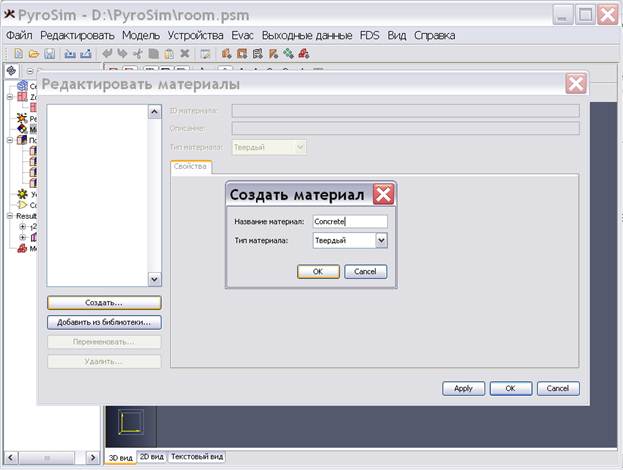
Рисунок 1
Сохраняем файл и то же самое повторяем для создания другого материала «стекло» (glass) (см. рисунок 2).

Рисунок 2
Аналогично создаются все необходимые для модели материалы.
Затем переходим к созданию поверхностей (меню Модель – Редактировать поверхности). В PyroSim предопределены 4 поверхности по умолчанию, мы же будем создавать поверхности из наших материалов. Например, создадим новую Layered поверхность из материала «бетон» для пола, стен, потолка (см. рисунок 3).

Рисунок 3
Определяем свойства поверхности. Создаем один слой, толщиной 0.1 метра, состоящий из нашего материала Concrete (см. рисунок 4).

Рисунок 4
Приступаем к геометрии модели. Для начала создадим сетку (mesh) (меню Модель – Редактировать сетки). Задаем пространственные границы сетки и количество ячеек по разным осям (желательно чтобы ячейки были кубическими, с соотношением сторон 1:1:1 (см. рисунок 5). Каждая ячейка этой сетки играет роль соответствующей точки пространства со своими координатами, в которой FDS будет производить все вычисления.
Вид сетки показан на рисунке 6.
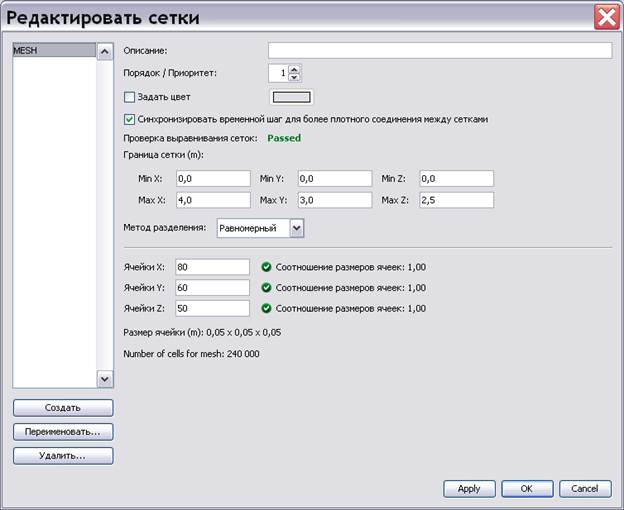
Рисунок 5
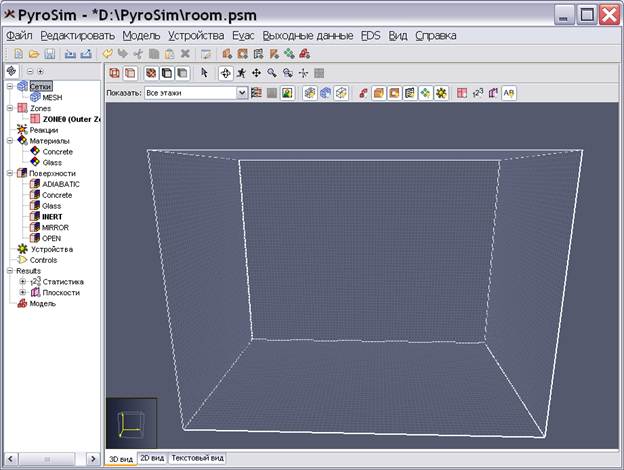
Рисунок 6
Сетка создана, можно приступить к созданию самой комнаты. Согласно иерархии материал-поверхность-препятствие будем поочередно создавать пол, стены, потолок, окно. Материалы и поверхности мы уже задали, будем использовать их для создания препятствий (меню Модель – Создать препятствие).
Сделаем пол нашей комнаты (floor). Создаем новое препятствие, в окне со свойствами на первой вкладке оставляем все без изменений (рисунок 7), на второй вкладке задаем геометрические размеры и положение препятствия (рисунок 8), на третьей вкладке выбираем из списка поверхностей поверхность «Concrete» (рисунок 9).
Результат проделанной работы показан на рисунке 10.
Не забывать сохранять файл!
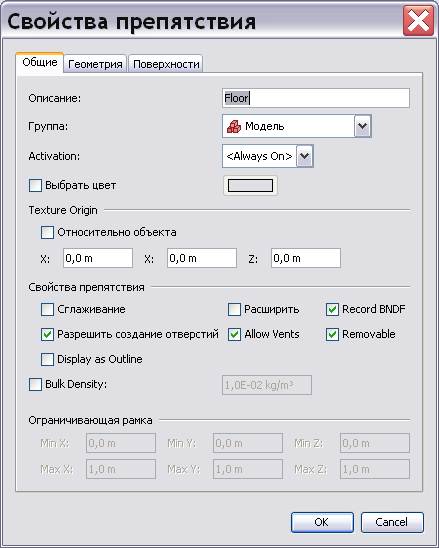
Рисунок 7
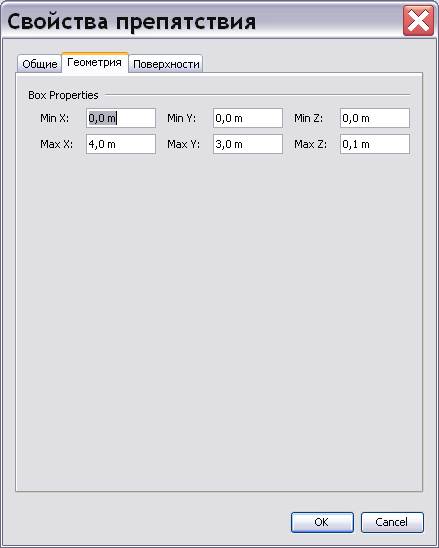
Рисунок 8
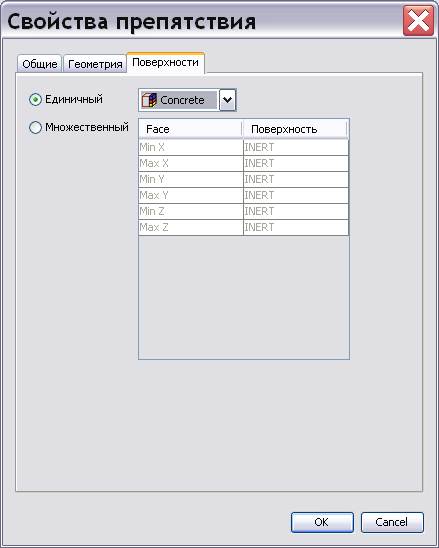
Рисунок 9
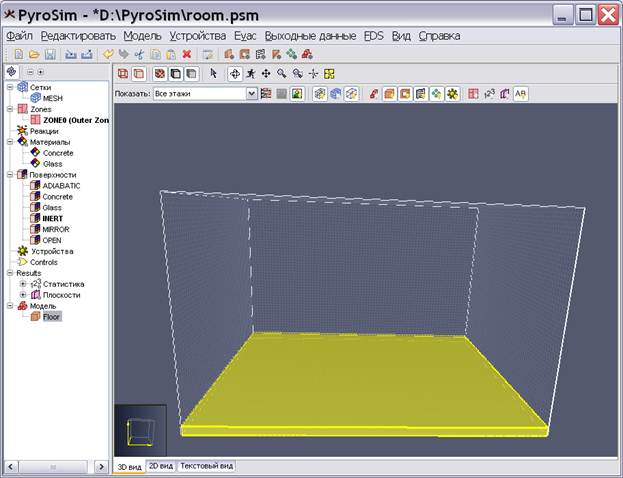
Рисунок 10
Аналогично создаем потолок (ceiling) и стены (wall). Стену с окном (window) создаем из отдельных препятствий, обрамляющих окно. Построенная модель комнаты показана на рисунке 11.
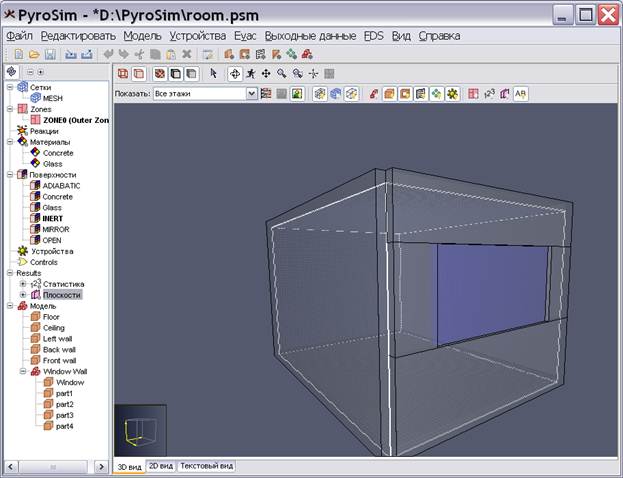
Рисунок 11
Теперь создадим источник огня. Для этого в FDS-Pyrosim есть встроенный тип поверхности Burner.
1. Создаем новую поверхность на основе встроенного типа Burner (см. рисунок 12)

Рисунок 12
В свойствах поверхности задаем тепловыделение (HRR) 500 кВт/м2. На второй вкладке (particle injection) включаем опцию Emit particles (см. рисунок 13).

Рисунок 13
Для создания источника огня нужно использовать также свойства вентиляционного отверстия, геометрически совмещаемого с поверхностью «burner». Создаем такое вентиляционное отверстие (Модель – Создать вентиляционное отверстие) на основе только что созданной нами поверхности и размещаем его на уровне пола в центре комнаты (см. рисунки 14 и 15).
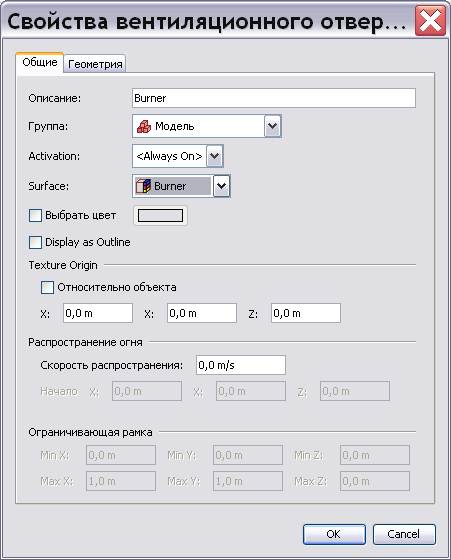
Рисунок 14
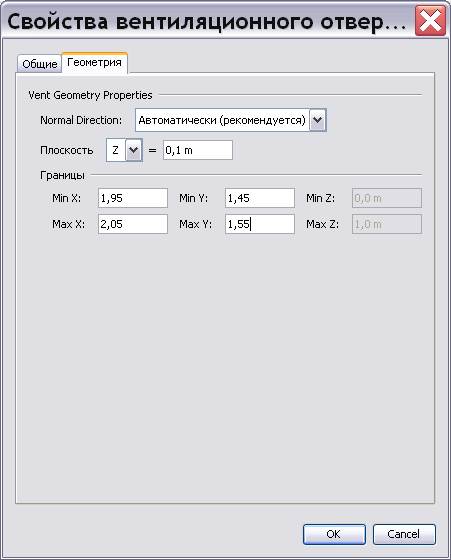
Рисунок 15
Теперь определим и зададим выходные данные модели. Например, поставим два датчика температуры на вертикальной оси над источником огня, на высоте 1 и 2 метра (Устройства – Создать измеритель в газовой фазе) (см. рисунки 16 и 17).
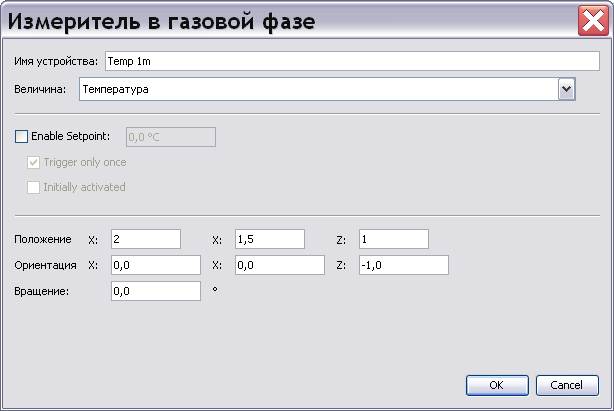
Рисунок 16
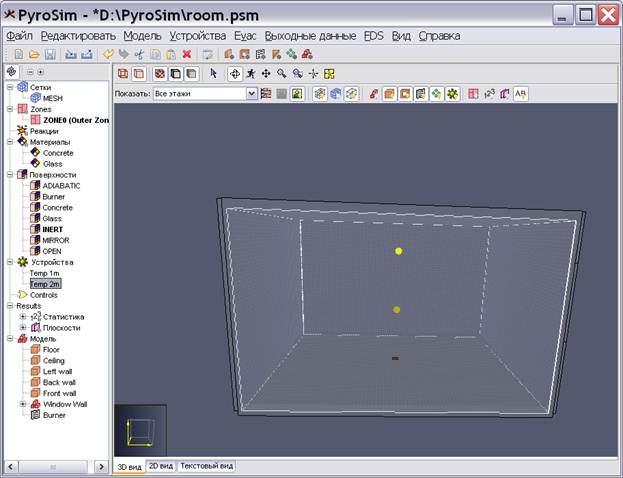
Рисунок 17
Также зададим анимированные плоскости для визуализации выходных данных (температуры) (Выходные данные – Плоскости) (см. рисунок 18)
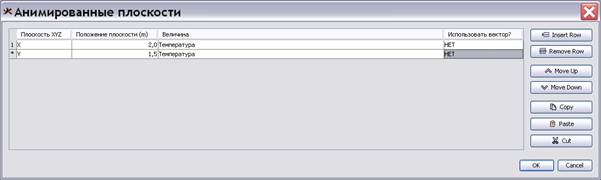
Рисунок 18
Внесение изменений в выходные данные модели. Например, добавим датчики дыма, расположив их по вертикали в интересующем месте комнаты. (Устройства – Создать дымовой измеритель) (Пример окна см. на рисунке 19). Вводится название детектора. Выбирается модель детектора и устанавливаются его координаты (положение).

Рисунок 19
При редактировании все установки как на рисунке 20.

Рисунок 20
Сохранить внесенные в файл изменения. Аналогичным образом установить требуемое число детекторов дыма, не забывая осуществлять операцию сохранения после установки каждого детектора.
В меню ФДС – Параметры моделирования задаем время моделирования (например, 5 секунд). Модель (файл) в редакторе PyroSim построена (создан).
Для запуска расчетов в FDS нужно экспортировать файл PyroSim во входной файл FDS. Это делается через меню Файл – Экспорт – Файл FDS с указанием места, где этот файл будет размещен. После экспорта в указанной директории создаются 3 файла, с расширениями.fds,.ge1,.ini.
В результате экспорта у нас получается файл.fds с таким содержимым:
Название файла - room.fds
Generated by PyroSim - Version 2010.1.0928
Время создания 22.09.2011 11:09:02
&HEAD CHID='room'/
&TIME T_END=5.00/
&DUMP RENDER_FILE='room.ge1', DT_RESTART=300.00/
&MESH ID='MESH', IJK=80,60,50, XB=0.00,4.00,0.00,3.00,0.00,2.50/
&PART ID='Трассировщик',
MASSLESS=.TRUE.,
COLOR='BLACK',
AGE=60.00/
&MATL ID='Concrete',
SPECIFIC_HEAT=0.92,
CONDUCTIVITY=1.20,
DENSITY=2.2000000E003/
&MATL ID='Glass',
SPECIFIC_HEAT=0.55,
CONDUCTIVITY=1.10,
DENSITY=4.0000000E003/
&SURF ID='Concrete',
RGB=153,153,153,
TRANSPARENCY=0.2000,
MATL_ID(1,1)='Concrete',
MATL_MASS_FRACTION(1,1)=1.00,
THICKNESS(1)=0.1000/
&SURF ID='Glass',
RGB=102,102,255,
TRANSPARENCY=0.3020,
MATL_ID(1,1)='Glass',
MATL_MASS_FRACTION(1,1)=1.00,
THICKNESS(1)=0.0500/
&SURF ID='Burner',
COLOR='RED',
HRRPUA=500.00,
PART_ID='Трассировщик'/
&DEVC ID='Temp 1m', QUANTITY='TEMPERATURE', XYZ=2.00,1.50,1.00/
&DEVC ID='Temp 2m', QUANTITY='TEMPERATURE', XYZ=2.00,1.50,2.00/
&OBST XB=0.00,4.00,0.00,3.00,0.00,0.1000, SURF_ID='Concrete'/ Floor
&OBST XB=0.00,4.00,0.00,3.00,2.50,2.60, SURF_ID='Concrete'/ Ceiling
&OBST XB=-0.1000,0.00,0.00,3.00,0.00,2.60, SURF_ID='Concrete'/ Left wall
&OBST XB=0.00,4.00,3.00,3.10,0.00,2.60, SURF_ID='Concrete'/ Back wall
&OBST XB=0.00,4.00,-0.1000,0.00,0.00,2.60, SURF_ID='Concrete'/ Front wall
&OBST XB=4.00,4.05,0.50,2.50,1.00,2.00, SURF_ID='Glass'/ Window
&OBST XB=4.00,4.10,0.00,3.00,0.00,1.00, SURF_ID='Concrete'/ part1
&OBST XB=4.00,4.10,0.00,3.00,2.00,2.60, SURF_ID='Concrete'/ part2
&OBST XB=4.00,4.10,0.00,0.50,1.00,2.00, SURF_ID='Concrete'/ part3
&OBST XB=4.00,4.10,2.50,3.00,1.00,2.00, SURF_ID='Concrete'/ part4
&VENT SURF_ID='Burner', XB=1.95,2.05,1.45,1.55,0.1000,0.1000/ Burner
&SLCF QUANTITY='TEMPERATURE', PBY=1.50/
&SLCF QUANTITY='TEMPERATURE', PBX=2.00/
&TAIL /
Расчет FDS запускается из командной строки Windows из директории с входными файлами с помощью команды:
 2015-01-21
2015-01-21 2194
2194